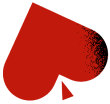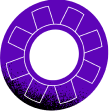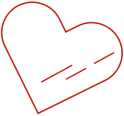如何在 Mac 电脑上安装 CoinPoker
想在 Mac 上玩 CoinPoker 游戏?本文将详细解释如何在 Mac 电脑上安装 CoinPoker,并提供每个步骤的详细说明和图像。
观看这个简短的视频教程,或者按照下面的步骤操作。按照说明操作,并在 Mac 上安装 CoinPoker 后登录。
1. 打开您的网络浏览器并前往 CoinPoker 注册页面。

2. 单击注册,输入您的电子邮件地址、昵称和密码。
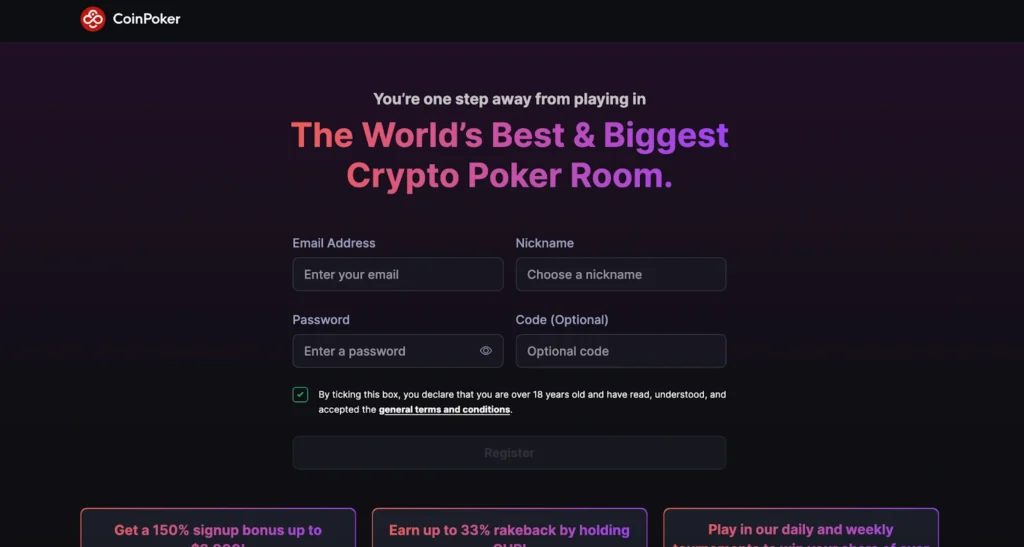
3. CoinPoker 将检测您的操作系统并立即开始客户端下载。
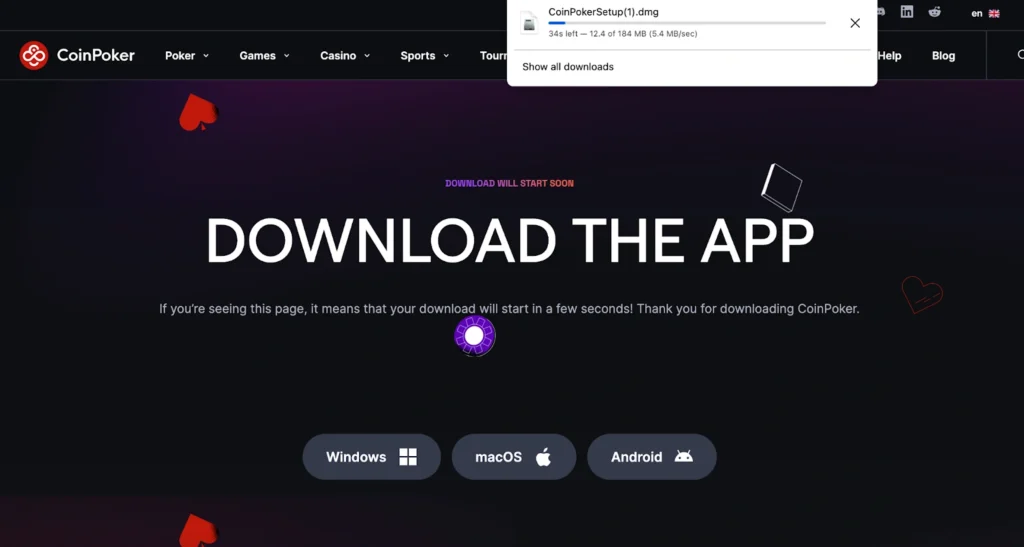
4. 单击 Dock 中的 Finder 图标打开Finder。

5. 单击 Finder 左侧栏中的“下载”。
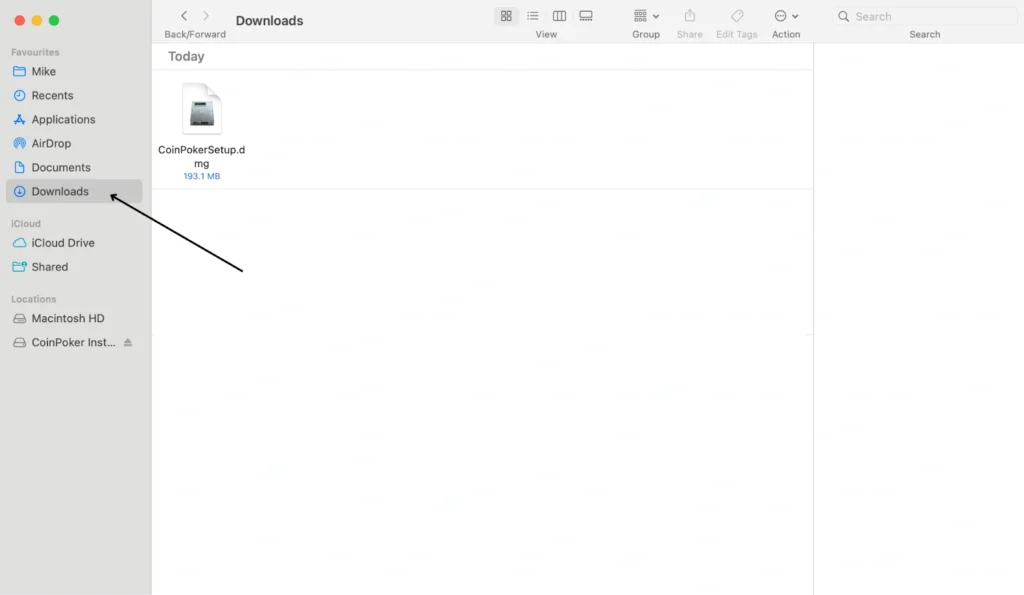
6. 找到 CoinPoker 安装文件(它将被命名为“CoinPokerSetup.dmg”)并双击它。
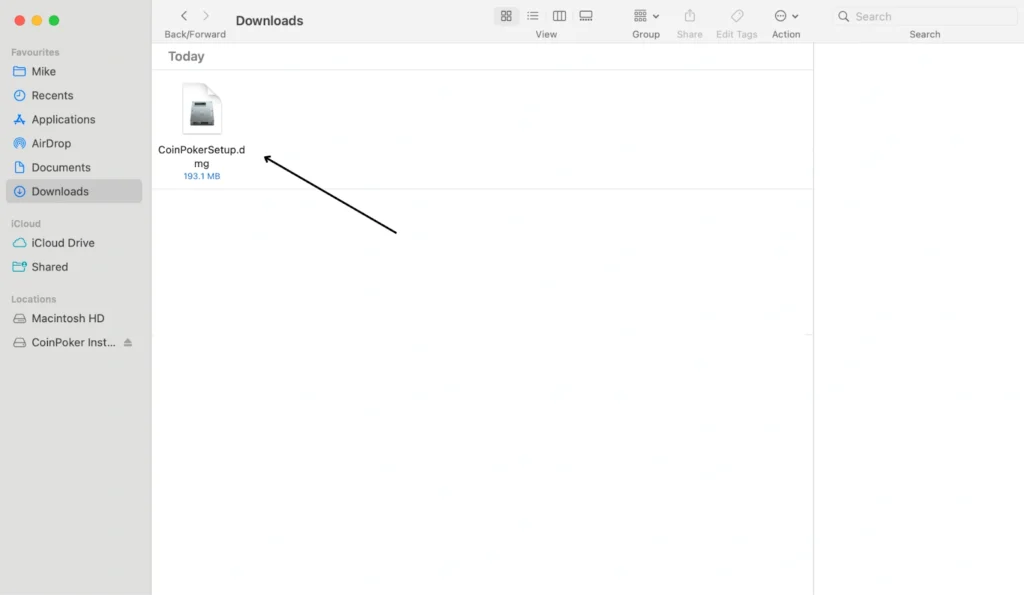
7. 将出现CoinPoker 安装对话框。单击 CoinPoker 图标开始安装。
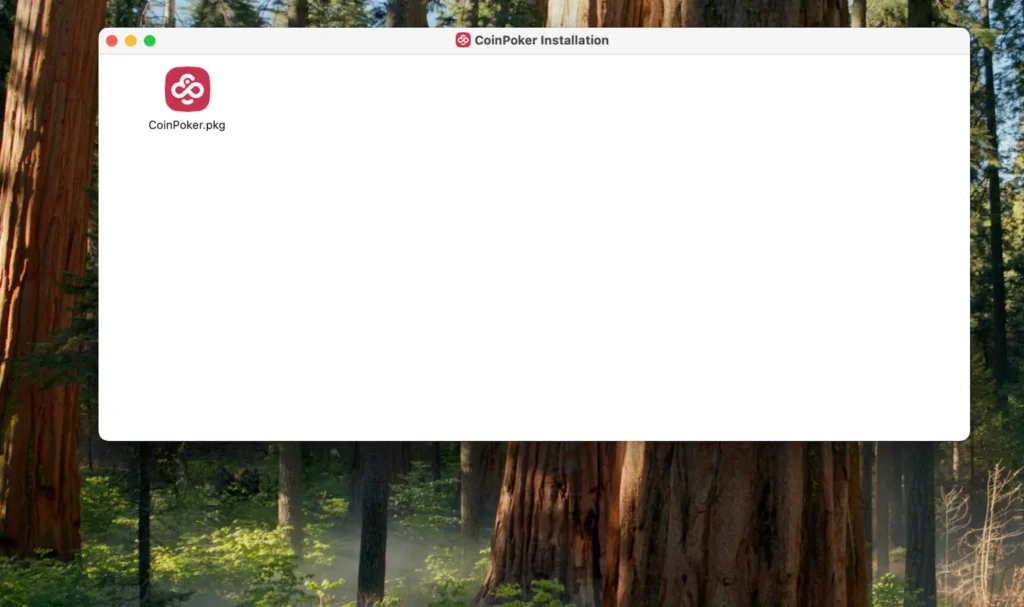
8. 重要事项:您会看到一条消息,指出“CoinPoker.pkg”无法打开:
- 单击“完成”关闭此消息。
- 继续执行步骤 9。
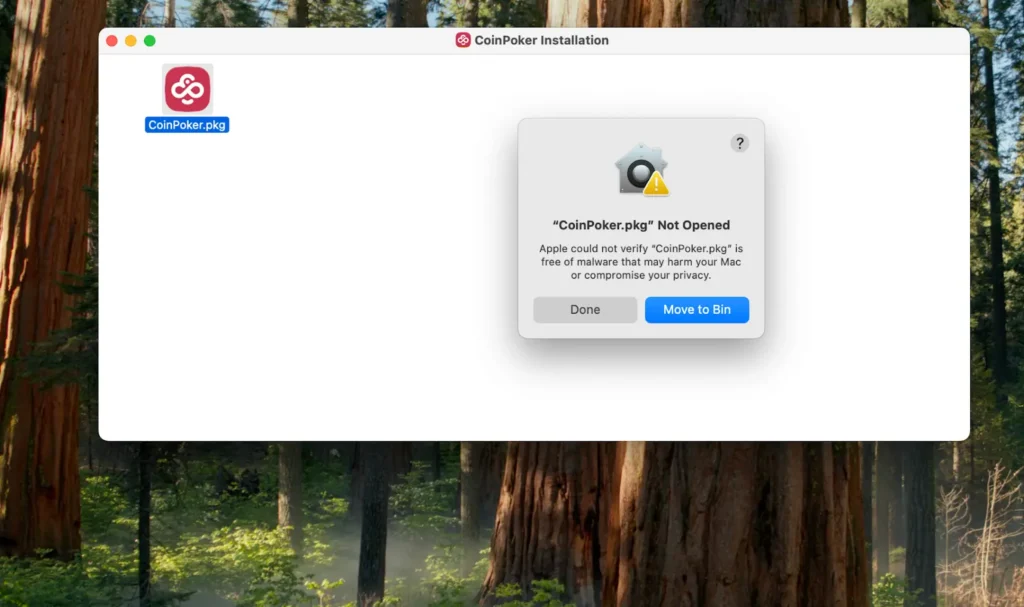
9. 使用以下其中一个方法在 Mac 上打开“设置”:
- 选项A:单击屏幕左上角的Apple 标志,然后从下拉菜单中选择“系统设置”(在旧版 Mac 上,这可能称为“系统偏好设置”)。
- 选项B:在屏幕底部(Dock)的工具栏中查找“设置”图标并单击它。
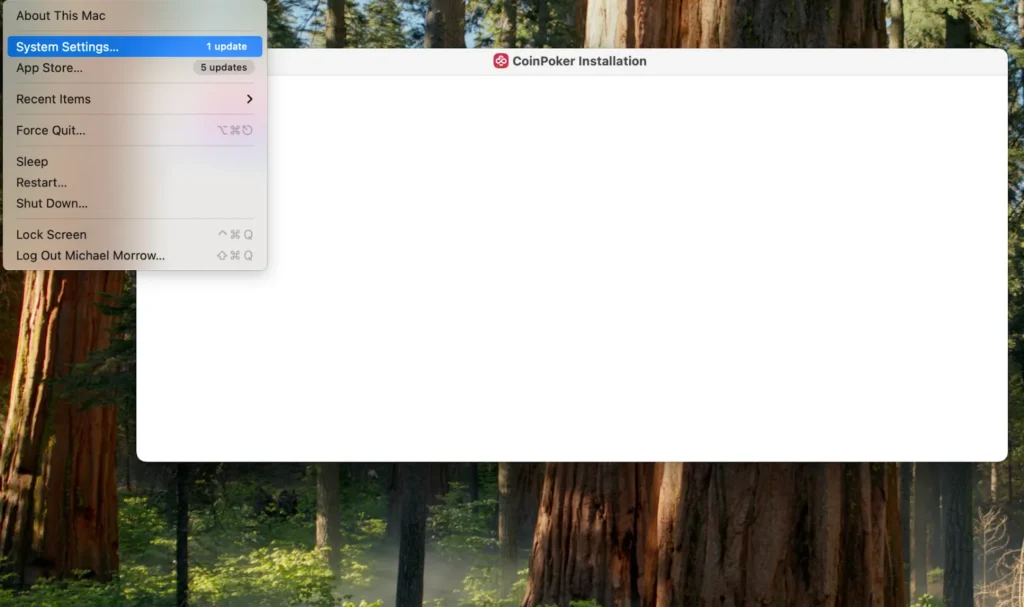
10. 在“设置”窗口中,单击左侧栏中的“隐私与安全性”。
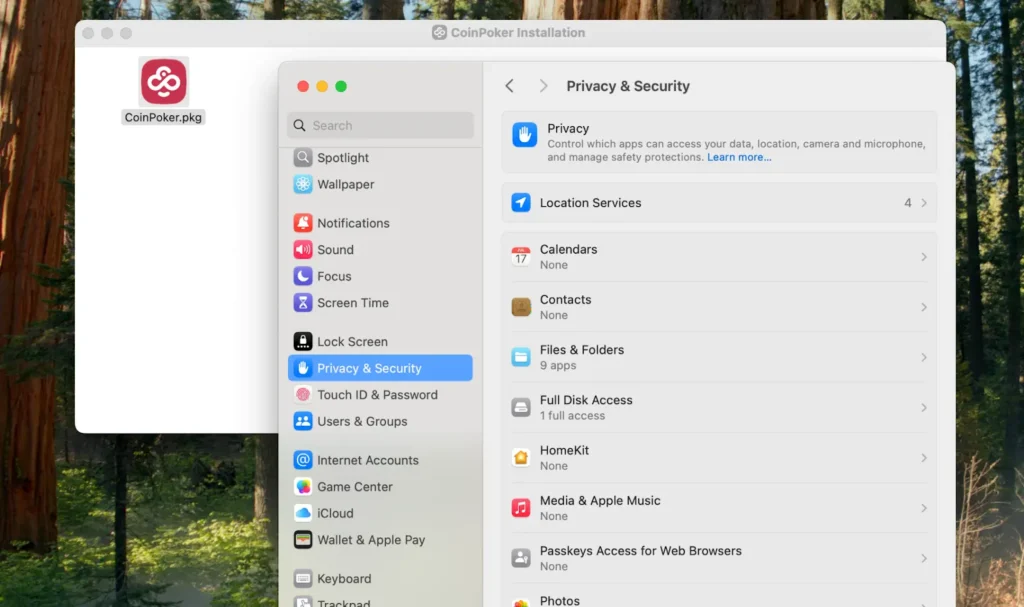
11. 向下滚动到“安全性”部分。
您应该会看到一条消息,上面写着“为了保护您的 Mac,‘CoinPoker.pkg’已被阻止”,旁边有一个“仍然打开”按钮。
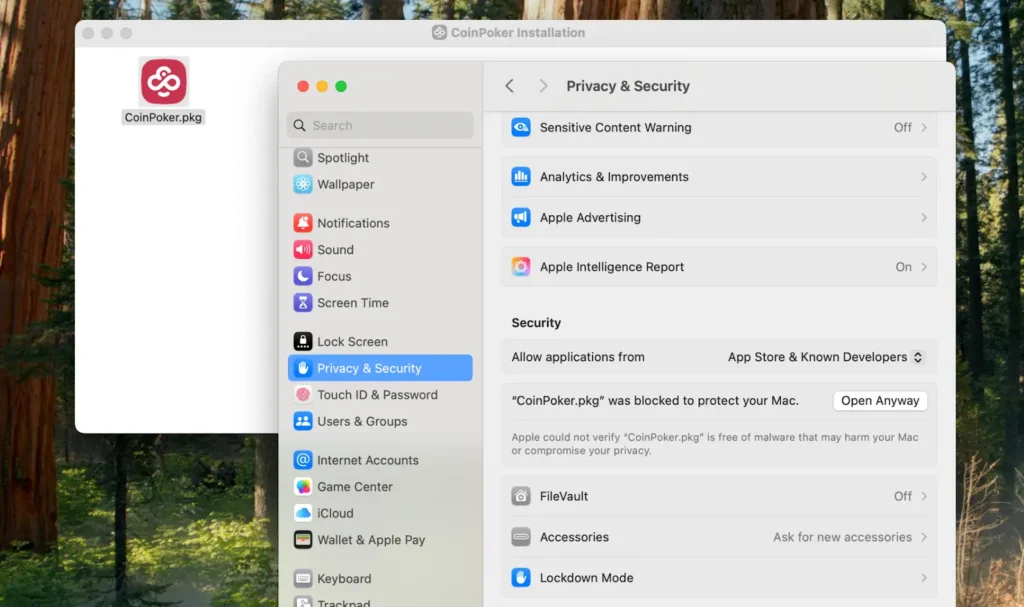
12. 单击“仍然打开”(从 CoinPoker 官方网站下载时此步骤是安全的)。
13. 将出现一个新的安装窗口。再次单击“仍然打开”进行确认。
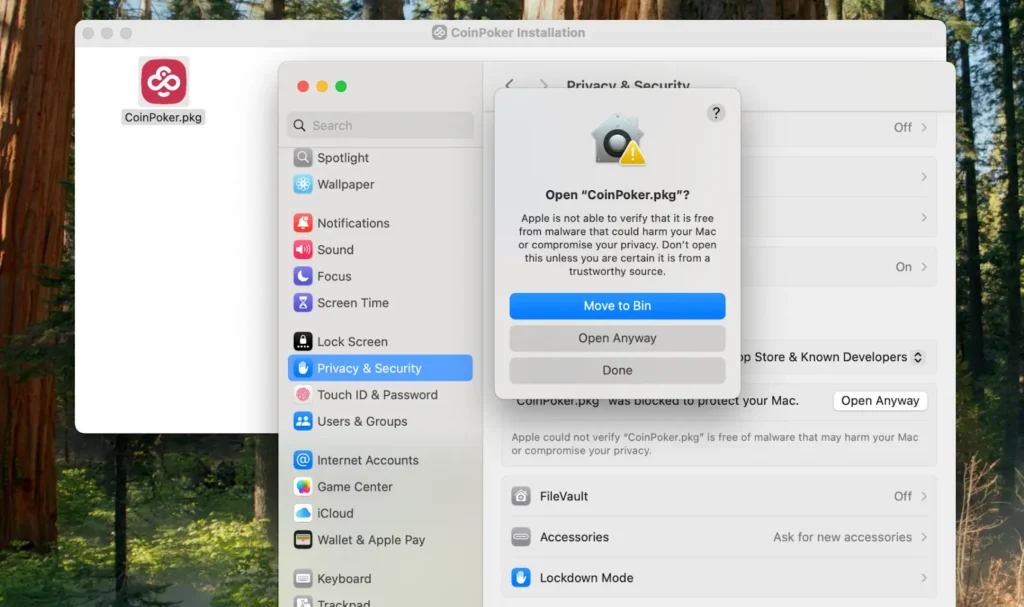
14. 出现提示时输入您的 Mac 管理员密码,然后单击“确定”。
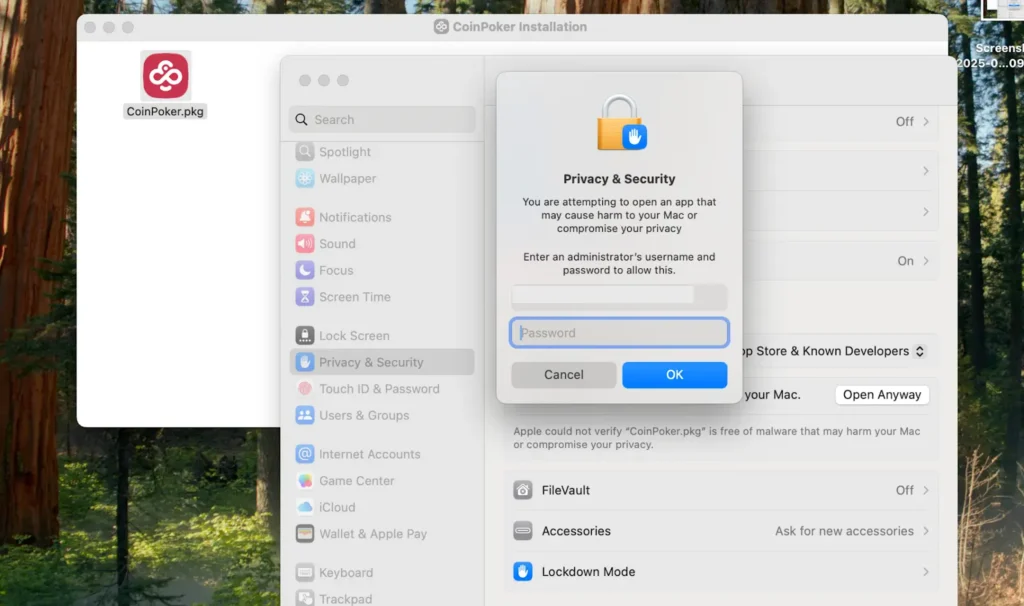
15. 现在将出现 CoinPoker 安装对话框。单击“继续”。
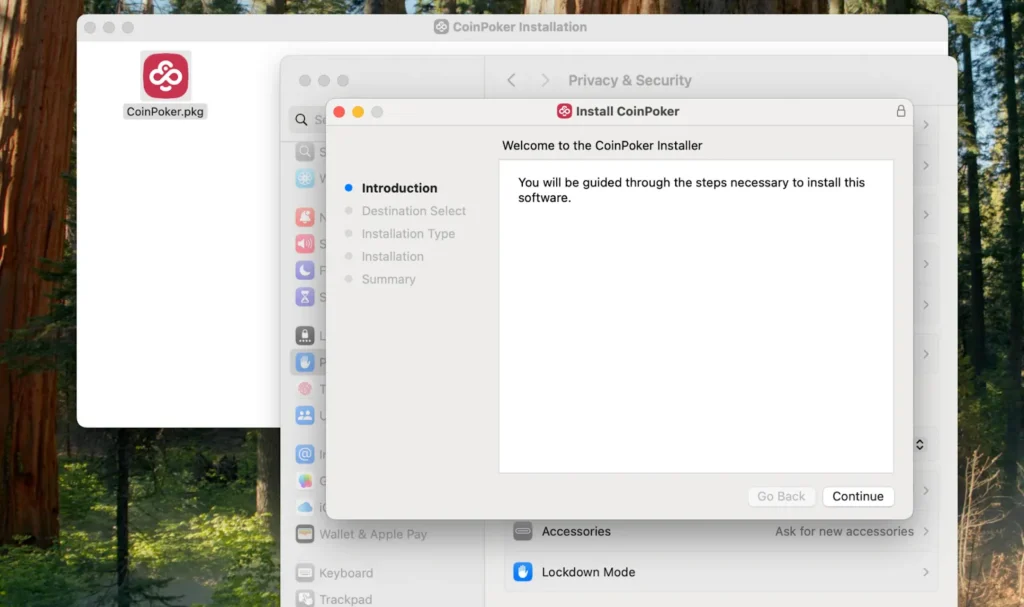
16. 单击“安装”继续安装。
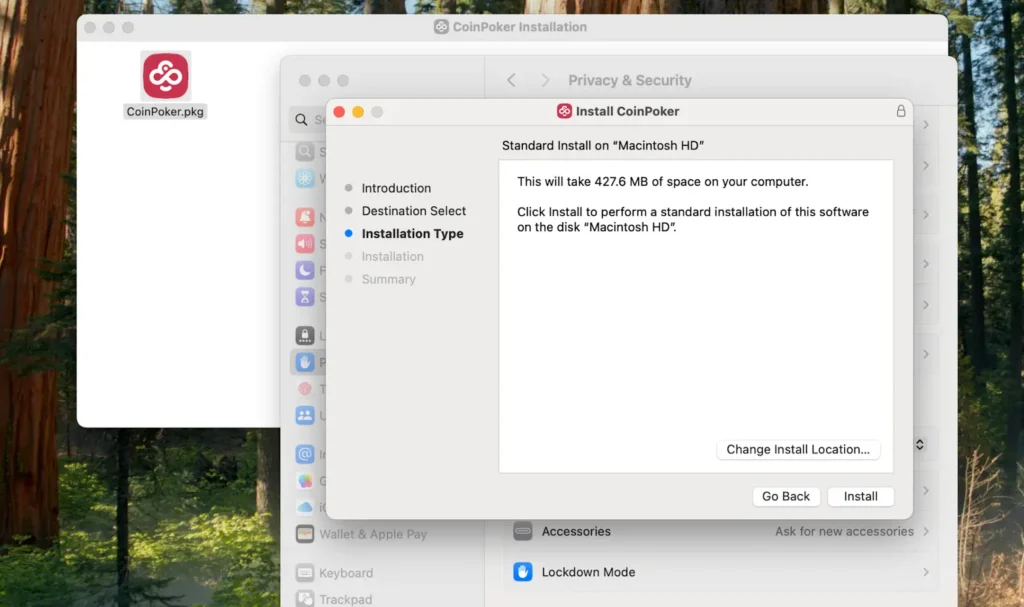
17. 系统可能会提示您再次输入 Mac 密码;如果是这样,请输入密码并单击“安装软件”。
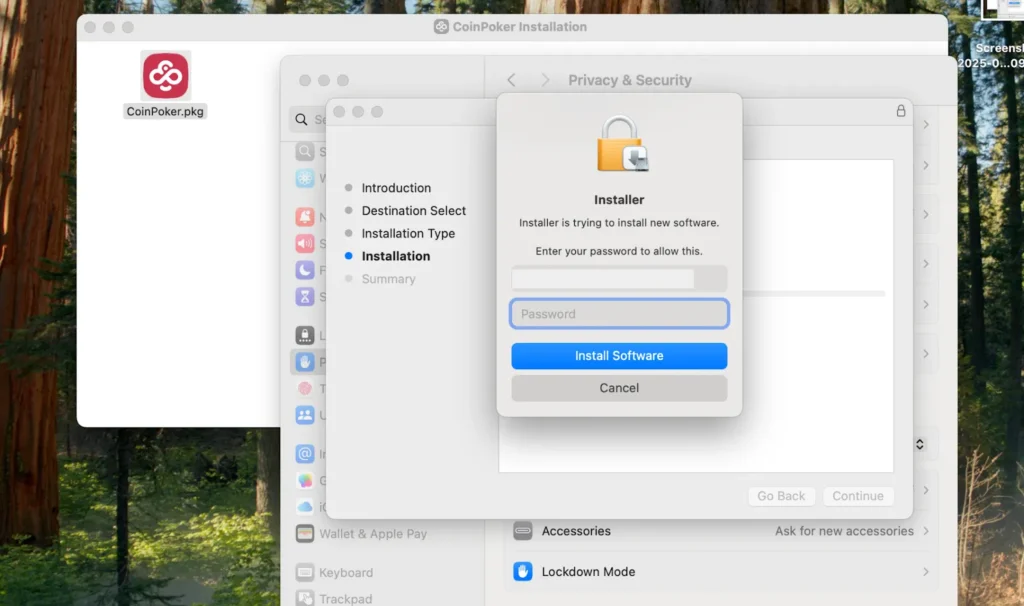
18. 等待安装完成(进度条将显示安装状态)。
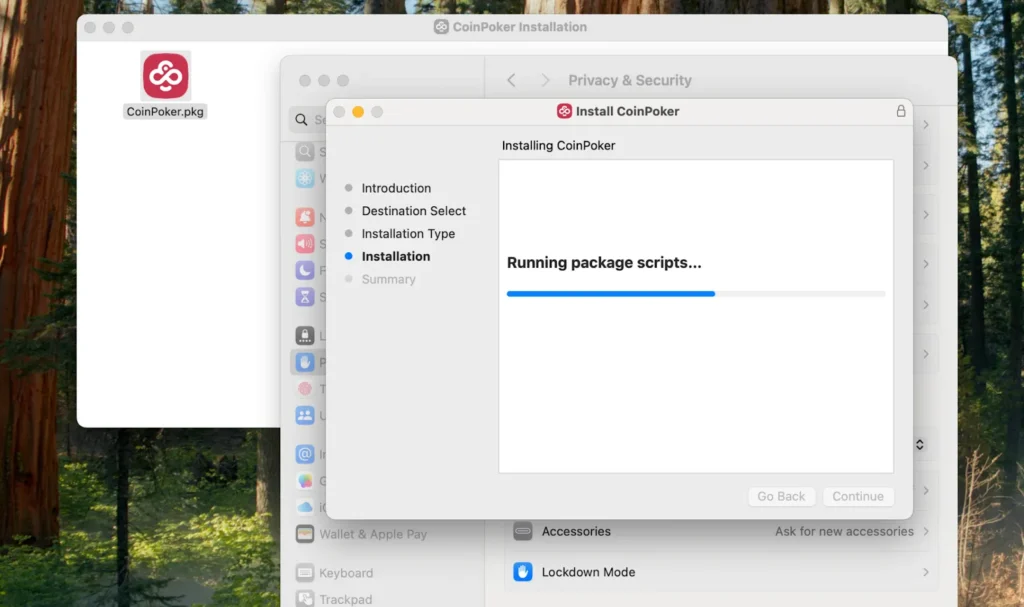
19. 当您看到“安装成功”时,单击“关闭”。
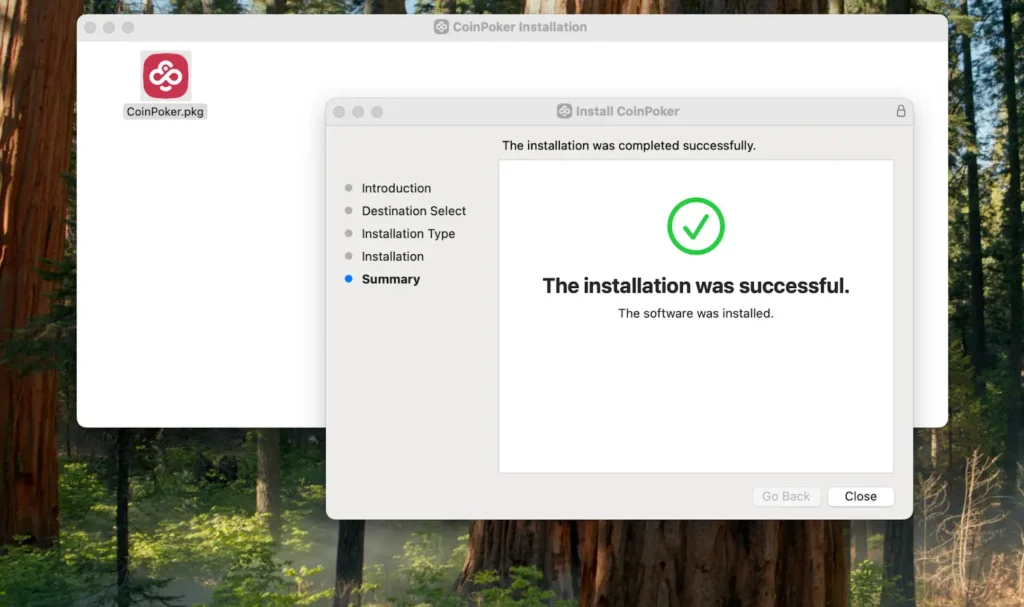
20. CoinPoker 应用程序现已安装。您可以通过以下方式找到它:
- 打开 Finder。
- 转到应用程序文件夹。
- 双击 CoinPoker 应用程序图标。
21. 启动CoinPoker 应用程序,登录您现有的 CoinPoker 帐户,然后浏览主页。
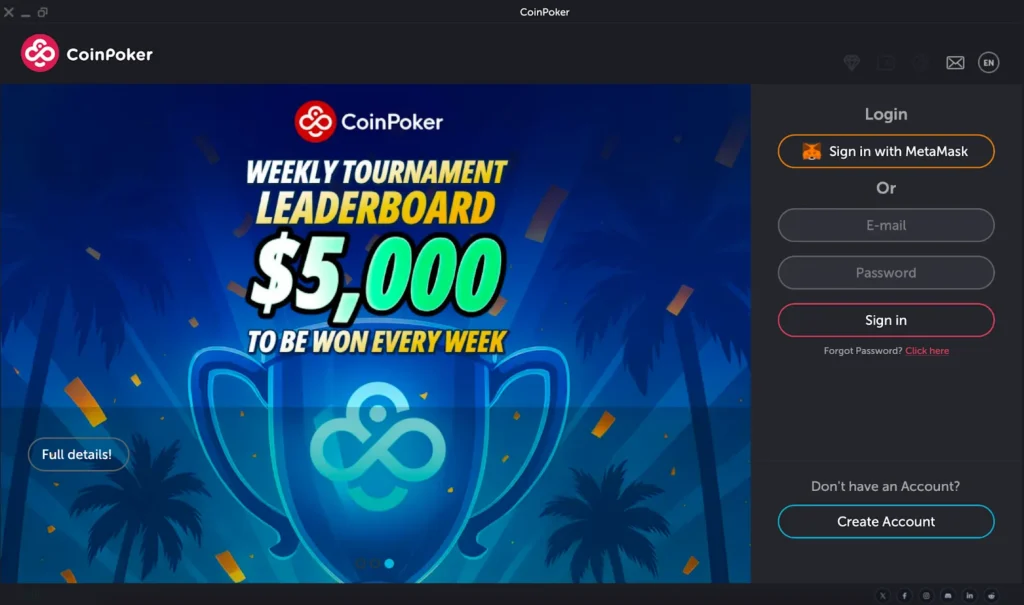
常见问题
当然,CoinPoker 安装过程简单快捷,并且可以在 macOS 上运行。
前往 Finder,打开应用程序文件夹,然后双击 CoinPoker 图标。
CoinPoker 绝对安全。自 2017 年起,它已成为获得授权的游戏网站。
CoinPoker 的注册过程快速、提供丰厚奖金和丰富多样的游戏,所以绝对是 macOS 上最好的在线扑克网站。
CoinPoker 为 Mac 用户提供数百种德州扑克和奥马哈现金游戏、锦标赛和免费锦标赛。
您可以在 Mac 上透过大多数交易所购买加密货币,并在 CoinPoker 上玩在线扑克。